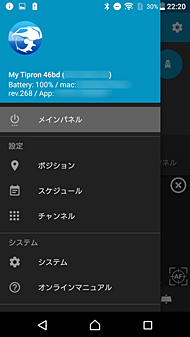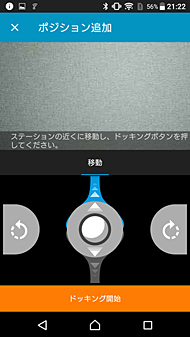変形ロボットとプロジェクターが合体!? わが家に「Tipron」がやってきた:山本敦の「体当たりッ!スマート家電事始め」(2/4 ページ)
Tipronの基本操作はWi-Fi経由でペアリングしたスマホの専用アプリで行う。無線LANは2.4GHz帯(IEEE 802.11b/g/n)のみに対応している。本体のファンクションボタンを長押しするとペアリングモードに入り、iOS/Android対応の「Tipron」アプリをインストールしたスマホを使って無線ルータのSSIDとパスワードを読み込ませる。スマホの画面にQRコードを表示して、Tipronのカメラで読み込ませれば設定が完了する。早くもいい感じにスマートな雰囲気が漂ってきた。
Tipronをスマホで動かしてみよう。電子音が鳴ってTipronが首を少し持ち上げると、スマホの画面にTirponのカメラがわが家の室内の様子を捉える。Tipronが動き出すと、ストリーミング映像がわが家の見慣れた部屋の中をまるで大都会のビル街を疾走しているかのように映し出す。まるでTirponのコックピットに乗って操縦しているような感覚だ! とりあえず必要もなく家の中をTipronで一周してみた。
なお、リモコン操作ができるのはホームネットワーク内だけで、モバイルネットワーク経由で屋外からつないで操作することはできない。外出先からセキュリティカメラのようにTipronを使えるようになればもっと便利かもしれない。
いよいよ変形だ! アプリの右上にあるアイコンをタップすると、Tipronがビークルモードからプロジェクターモードに変形する。変形してプロジェクターが映像を映すまにかかる時間は10秒前後と素速い。プロジェクターに明かりが灯ると、白壁にCerevoのロゴが映し出された。
プロジェクターとしての実力にも迫る
画面の位置合わせはCerevoのロゴを見ながら向きやフォーカスを調節できる。プロジェクター部分である“頭”の向きは最大で上90度、下38度、左右に90度の範囲で動かせる。中心軸から90度ずつ回転させることもできるので、横だけでなく縦配置の画面投射も可能だ。
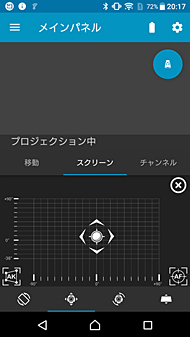
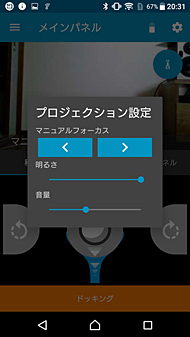
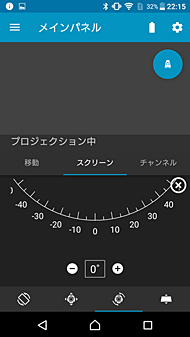 メインパネルの画面。プロジェクターの投写位置や台形補正、オートフォーカスなどが呼び出せる(写真=左)、画面のフォーカス、明るさとスピーカー音量の個別設定メニュー(写真=中)、プロジェクター部分の回転角度を設定。向きは最大で上に90度、下に38度、左右方向に90度まで動かせる(写真=右)
メインパネルの画面。プロジェクターの投写位置や台形補正、オートフォーカスなどが呼び出せる(写真=左)、画面のフォーカス、明るさとスピーカー音量の個別設定メニュー(写真=中)、プロジェクター部分の回転角度を設定。向きは最大で上に90度、下に38度、左右方向に90度まで動かせる(写真=右)Copyright © ITmedia, Inc. All Rights Reserved.
Special
PR